In diesem Artikel gucken wir uns den Kontrast einmal genauer an. Dieser Begriff wird oft verwendet und meiner Meinung nach sollte man wissen, was sich dahinter verbirgt.
Der Helligkeitskontrast
Spricht man in der Fotografie vom Kontrast, meint man oft den Helligkeitskontrast. Der Helligkeitskontrast tritt auch in nahezu jedem Bild auf.
Es gibt auch noch eine Vielzahl an weiteren Kontrasten, doch der Helligkeitskontrast ist der geläufigste. Andere Kontraste werden wir vielleicht ein anderes Mal angucken, doch das halte ich für inhaltlich eher schwierig, da sich außer einer Aufzählung wenig schreiben lässt.

Was ist der Kontrast?
Kontrast stammt aus dem Italienischen und bedeutet Gegensatz. Das mit dem Vermeiden von Übersetzungen funktioniert ja super bei mir. Naja, manchmal ist eine Übersetzung als Einstieg doch hilfreich.
Prinzipiell beschreibt der Kontrast, wie stark der Helligkeitsunterschied zwischen dem hellsten und dem dunkelsten Punkt im Bild ist. Hast du ein Bild, dass aus einer gleichmäßig hellen Farbe besteht, hast du keinen Kontrast.
Fotografierst du einen Innenraum mit Fenster, durch das die Sonne hineinscheint, hast du einen sehr großen Kontrast.
Bilder mit hohem Kontrast sorgen oft für eine große Spannung, zum Beispiel ein Himmel, an dem sowohl die Sonne scheint, als auch dunkle Wolken zu sehen sind. Hier hast du Spannung und einen großen Kontrast.
Hat dein Bild nun einen sehr geringen Kontrast, wirkt das Bild sehr matt. Umgangssprachlich würde man sagen, dass das Bild „flach“ wirke.
Kontrast und Dynamikumfang
Die Differenz zwischen dem hellsten und dunkelsten Punkt kann man auch in Blendenstufen angeben.
In Blendenstufen kann auch der Dynamikumfang des Sensors beschrieben werden.
Hast du nun einen größeren Kontrast, der größer als der Dynamikumfang deiner Kamera ist, hast du eine ungünstige Situation. Etwas in einen Kasten zu bekommen, der kleiner als der Gegenstand ist, funktioniert nicht.
In der Realität könntest du Teile des Objektes weglassen. In der Fotografie geht das auch. Du kannst in Kauf nehmen, dass einige Teile des Bildes über- oder unterbelichtet werden. Dann hast du zwar in diesen Bildbereichen keine Informationen mehr, doch das Bild passt in den Kasten.

Du könntest jetzt auch mehrere Kästen nehmen und das Bild in mehrere Teile zerlegen. Diese Technik nehmt man HDR. Du machst mehrere Bilder, die unterschiedlich belichtet sind und am Ende ein perfekt belichtetes Bild ergeben. Das ist nicht kompliziert, in diesen Artikel habe ich das Verfahren beschrieben.
Ich finde, dass dieser Vergleich und das Wortspiel gelungen sind.
Genug des Eigenlobs.
Den Kontrast in der Nachbearbeitung erhöhen
Den Helligkeitskontrast kannst du in der Nachbearbeitung einfach vergrößern, indem du den Regler „Kontrast“ benutzt. Diese Funktion bietet dir wirklich jede Software, die die Veränderung von Bildern erlaubt. Selbst Microsofts Word, und Word ist nun wirklich kein Bildbearbeitungsprogramm.
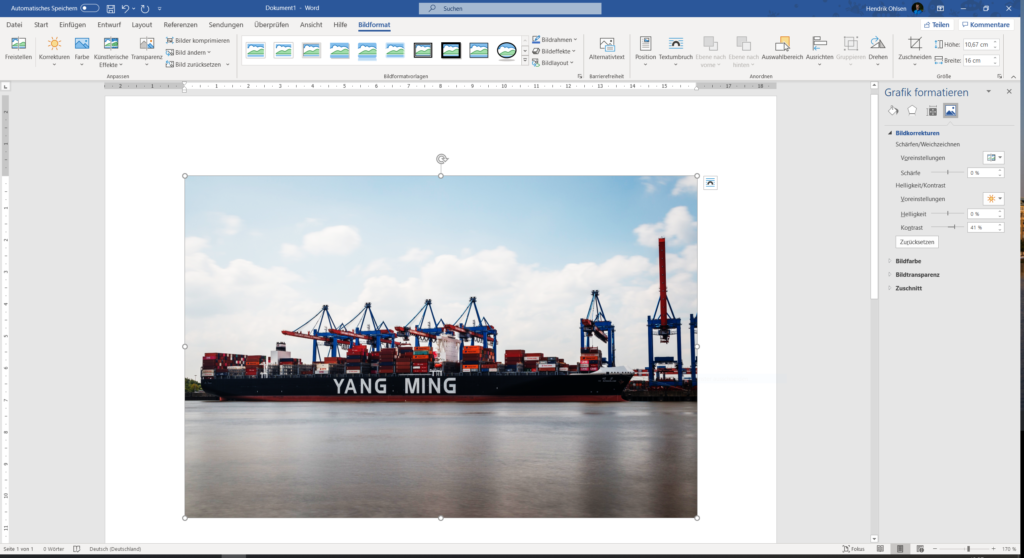
Bei der Benutzung dieses Reglers werden die dunklen Bereiche dunkler und die hellen Bereiche werden heller. Dadurch erhöht sich die Differenz zwischen dem hellsten und dem dunkelsten Punkt im Bild, und der Kontrast wird höher.
Alternativ kannst du den Kontrast auch manuell erhöhen. Dafür veränderst du den Weiß- beziehungsweise den Schwarzpunkt.
Ziehst du nun zum Beispiel den Regler „Weiß“ in Lightroom in den positiven Bereich, werden die hellen Bereiche heller. Beim Regler „Schwarz“ ist das ähnlich. Eine Veränderung in den positiven Bereich macht die dunklen Töne heller und ein negativer Wert die dunkleren Bereiche dunkler.
Hiermit kannst du auf dasselbe Ergebnis kommen wie bei der Verwendung des Kontrastreglers. Allerdings bedarf es einigen Versuchen, um ein passendes Ergebnis zu finden.
Noch ein kleiner Tipp: Wenn du die „Alt“-Taste während der Operation drückst, zeigt Lightroom dir an, wann du weiße beziehungsweise schwarz Bereiche in deinen Bildern hast. Ist dies der Fall, hast du in diesen Bereichen keine Struktur mehr. Das Bild ist dort entweder weiß oder schwarz.
Fazit
Ich hoffe, dass nun alle mit dem Wort „Kontrast“ etwas anfangen können. Wenn du noch Fragen hast, darfst du sie gerne in den Kommentaren stellen.
Sonst wünsche ich viel Spaß beim Fotografieren und aus gegebenem Anlass ein angenehmes Weihnachtsfest.